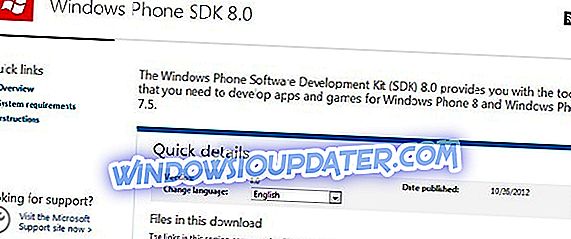Cortana ผสมผสานการค้นหาเว็บกับการค้นหาไฟล์ ดังนั้นเมื่อคุณป้อนคำหลักในช่องค้นหา Cortana จะแสดงทั้งไฟล์ที่ตรงกันและคำแนะนำการค้นหาเว็บ Bing ผู้ใช้บางคนต้องการปิดใช้งานการค้นหาเว็บ Bing ของ Cortana ด้วยการตั้งค่าตัวแก้ไขนโยบายกลุ่มใน Windows 10 Pro และ Enterprise
อย่างไรก็ตามการอัปเดตเมษายน 2018 ยากจนการตั้งค่า ไม่อนุญาตการค้นหาเว็บ นโยบายกลุ่มสำหรับการใช้งาน Windows 10 Pro แม้ว่าตัวเลือกนั้นจะยังคงใช้ได้สำหรับผู้ใช้ระดับองค์กรการเลือก ไม่อนุญาตการค้นหาเว็บ ใน Windows 10 Pro ไม่ได้ปิดการค้นหา Bing ของ Cortana หลังจากอัปเดตเมษายน 2018 นี่คือวิธีที่คุณสามารถบล็อกการค้นหาเว็บ Cortana ใน Windows 10 Pro และรุ่นอื่น ๆ ที่ไม่มีตัวแก้ไขนโยบายกลุ่ม
วิธีปิดการใช้งานการค้นหาเว็บ Cortana
- แก้ไขรีจิสทรี
- ปิดการค้นหาเว็บ Bing ด้วย WinAero Tweaker
1. แก้ไขรีจิสทรี
คุณสามารถแก้ไขรีจิสทรีเพื่อบล็อกการค้นหา Bing ของ Cortana ในการทำเช่นนั้นตรวจสอบให้แน่ใจว่าบัญชีผู้ใช้ของคุณเป็นผู้ดูแลระบบ จากนั้นทำตามคำแนะนำด้านล่างเพื่อแก้ไขรีจิสทรี
- เปิดเรียกใช้โดยกดปุ่ม Windows + X hotkey แล้วเลือก เรียกใช้
- ป้อน 'regedit' ใน Run เพื่อเปิด Registry Editor

- จากนั้นเปิดพา ธ คีย์นี้ในตัวแก้ไขรีจิสทรี: HKEY_CURRENT_USERSoftwareMicrosoftWindowsCurrentVersionSearch

- คลิกขวาที่พื้นที่ว่างทางด้านขวาของหน้าต่างและเลือก ใหม่ > DWORD (32- บิต) ค่า จากนั้นป้อน 'BingSearchEnabled' สำหรับชื่อ DWORD

- เลือก ค่า DWORD (32 บิต) บนเมนูบริบทอีกครั้งเพื่อตั้งค่า AllowSearchToUseLocation DWORD ใหม่
- เลือก ค่า DWORD (32 บิต) เพื่อตั้งค่า CortanaConsent DWORD หากรีจิสทรีไม่ได้รวมค่า DWORD นั้นไว้ จากนั้นคุณควรมีค่า DWORD ใหม่สองหรือสามค่าในคีย์ค้นหาตามที่แสดงด้านล่าง

BingSearchEnabled และ AllowSearchToUseLocation DWORDs จะปิดการค้นหาเว็บของ Cortana เมื่อคุณกำหนดค่าข้อมูลค่าเป็น 0 (ซึ่งเป็นค่าเริ่มต้น) คุณสามารถเปิดหรือปิดการค้นหาเว็บ Cortana โดยดับเบิลคลิก DWORD เหล่านั้นเพื่อเปิดหน้าต่าง Edit DWORD ป้อน 1 ในทั้งสองกล่องข้อมูลค่าเพื่อเปิดใช้งานการค้นหาเว็บ Cortana ในขณะที่ค่าข้อมูล 0 สำหรับ BingSearchEnabled และ AllowSearchToUseLocation DWORDs จะปิดการค้นหาเว็บ Cortana

2. ปิด Bing Web Search ด้วย WinAero Tweaker
WinAero Tweaker เป็นโปรแกรมปรับแต่งฟรีแวร์ที่ยอดเยี่ยมสำหรับ Windows 10, 8 และ 7 โปรแกรมดังกล่าวมีตัวเลือก Disable web search ใน taskbar และ Cortana ที่คุณสามารถเลือกที่จะปิด Bing web search ดังนั้นแทนที่จะแก้ไขรีจิสทรีตามที่อธิบายไว้ข้างต้นคุณสามารถเลือกตัวเลือก WinAero Tweaker ได้ดังต่อไปนี้
- คลิก WinAero Tweaker ในหน้านี้เพื่อบันทึก ZIP ของซอฟต์แวร์ไปยัง Windows
- เปิด WinAero Tweaker ZIP ใน File Explorer
- กดปุ่ม แตกทั้งหมด เพื่อเปิดหน้าต่างที่แสดงด้านล่าง

- กดปุ่ม เรียกดู เพื่อเลือกเส้นทางโฟลเดอร์เพื่อแยก WinAero Tweaker เป็น
- จากนั้นกดปุ่ม ดึงข้อมูล
- เปิดตัวช่วยสร้างการติดตั้ง WinAero Tweaker จากโฟลเดอร์ที่แตกแล้วเพื่อติดตั้งซอฟต์แวร์
- เปิดหน้าต่าง WinAero Tweaker
- ขยายประเภทเดสก์ท็อปและแถบงานในหน้าต่าง WinAero Tweaker
- คลิก ปิดการใช้งานการค้นหาเว็บ ทางด้านซ้ายของหน้าต่างเพื่อเปิดตัวเลือกด้านล่าง

- จากนั้นเลือกตัวเลือก ปิด การ ใช้งานการค้นหาเว็บในทาสก์บาร์และ Cortana
Microsoft อาจนำการปรับปรุงออกมาในบางครั้งซึ่งแก้ไขตัวเลือกไม่อนุญาตให้ใช้นโยบายกลุ่มการค้นหาเว็บใน Windows 10 Pro อย่างไรก็ตามในตอนนี้คุณสามารถบล็อกการค้นหาเว็บของ Cortana ด้วย WinAero Tweaker หรือแก้ไขรีจิสทรีด้วยตนเอง